- 系统
- 教程
- 软件
- 安卓
时间:2020-03-19 来源:u小马 访问:次
Win10空闲时硬盘一直读写怎么办?随着win7退出历史舞台,随着win10使用的用户数量越来越多,最近有些用户升级到win10后,发现电脑在空闲,也就是在什么都没进行操作的时候,硬盘会自动进行大量的读写任务,让电脑变得很卡。下面小编就教大家win10空闲时硬盘一直读写的解决方法。需要的小伙伴快来看看吧!
方法步骤:
1、按 Win + R 组合键,打开运行,并输入:services.msc 命令,确定或回车,可以快速打开服务
2、服务窗口中,找到并双击打开Superfetch这个服务
3、Superfetch 的属性(本地计算机)窗口,修改启动类型为禁用,并点击确定即可,如下图所示;
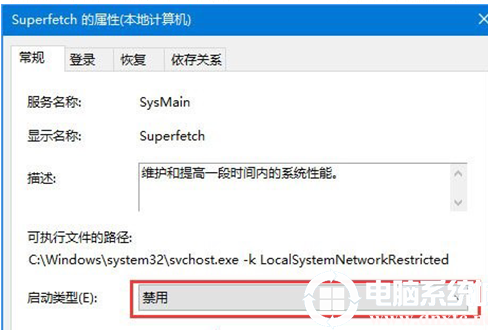
4、右键点击此电脑,在打开的菜单项中,选择管理
5、计算机管理窗口,依次展开:计算机管理 - 系统工具 - 任务计划程序 - 任务计划程序库 - MicrosoftWindows,
6、最后就是在windows文件夹中,找到并点击Application Experience,然后在右侧窗口中找到并且右键点击Microsoft Compatibility Appraiser,在打开的菜单项中,选择禁用即可,如下图所示;
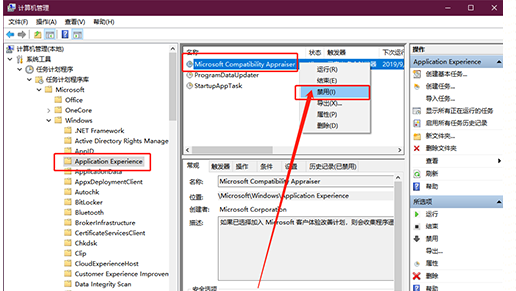
以上就是小编和大家分享的关于Win10空闲时硬盘一直读写的具体解决方法了,感兴趣用户可以跟着以上步骤试一试,希望以上教程可以帮到大家,关注精彩资讯教程不间断。





